win10关闭是否更改 win10打开应用时总是弹出是否允许更改的提示怎么取消
更新时间:2024-04-03 17:19:27作者:hnzkhbsb
最近有很多Win10用户反映,在打开应用程序时总是弹出是否允许更改的提示,给使用带来了不便,如果你也遇到了这个问题,不用担心其实只需要简单的设置就可以取消这个提示。接下来我们就来看看具体的操作方法。
win10关闭是否更改1、在电脑桌面上找到此电脑,右键点击并在弹出选项卡中选中属性。
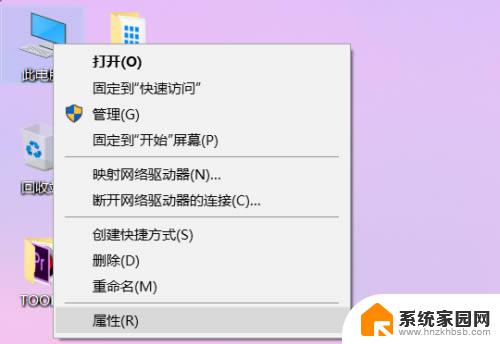
2、在属性页面下找到位于左下角的安全和维护按钮,点击打开。
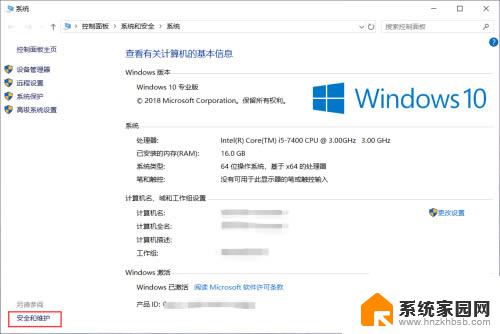
3、在安全和维护窗口中,点击左侧菜单栏中的更改用户帐户控制设置选项。
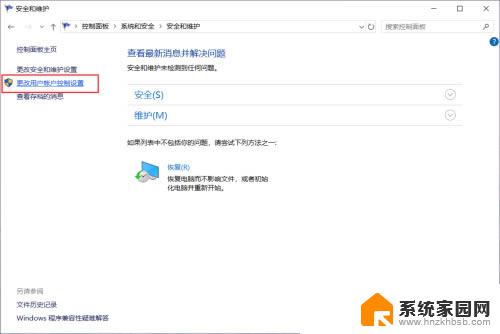
4.在弹出窗口中将滑块向下拉至底部。
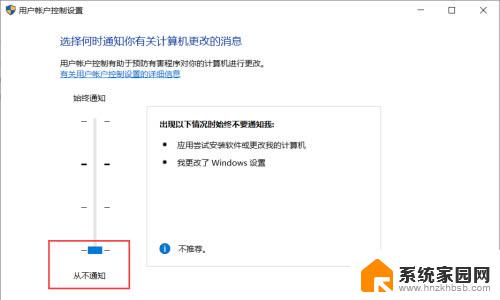
5、点击下方的确定按钮。
6、点击弹出提醒的是选项。
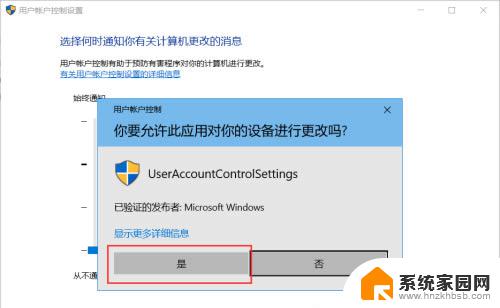
7、然后我们再重新打开软件就不会有提示弹出了。
以上就是win10关闭是否更改的全部内容,如果您还有疑问,可以按照以上步骤来操作,希望这些方法对您有所帮助。
win10关闭是否更改 win10打开应用时总是弹出是否允许更改的提示怎么取消相关教程
- win10关闭允许此应用 Win10如何关闭弹窗你要允许此应用对你的设备进行更改吗
- win10最近怎么总是更新 win10自动更新关闭步骤详解
- win10系统总弹出广告怎么办 Win10电脑总是弹广告窗口怎么办
- win11无线网卡总是被弹出 Win11开机弹窗广告关闭方法
- win10允许未知来源安装 Win10如何允许安装任意来源的应用
- 电脑关机显示更新并关机怎么取消 Win10更新取消关机方法
- win10 如何测试f7键是好坏 Win10怎么查看扬声器是否正常
- win10关机提示更新可以关闭吗 Win10怎么样才能关机并更新
- win11每次启动软件都弹出提示 如何取消Windows11软件打开时的提示窗口
- win10更改用户名文件夹 Win10用户名修改后文件夹名字更改步骤
- NVIDIA新驱动修复41个Bug!RTX 50花式黑屏、RTX 40没人管,问题得到解决
- 技嘉RTX 5060显卡采用更短小PCB设计,配备×8 PCIe金手指
- 摩根士丹利略微下调微软的增长预期,市场对微软的未来表现持谨慎态度
- win7文件夹加密软件之易捷文件夹加密软件——您的文件安全保护利器
- 耕升推出GeForce RTX 5060系列显卡:游戏加速MAX效果超强
- 英伟达对华特供版AI芯片遭遇出口管制,中国芯片制造业面临挑战
微软资讯推荐
- 1 NVIDIA新驱动修复41个Bug!RTX 50花式黑屏、RTX 40没人管,问题得到解决
- 2 win7文件夹加密软件之易捷文件夹加密软件——您的文件安全保护利器
- 3 Nvidia将在美国量产AI超级计算机,助力人工智能领域创新发展
- 4 英伟达RTX 5060系列显卡发布:性能和价格揭秘
- 5 Windows搜索神器Everything,秒杀自带搜索,快速定位文件,秒搜不必等
- 6 国产CPU竞速信创,对数码科技行业是好生意?
- 7 如何查看电脑显卡型号及性能信息的方法,详细教程揭秘
- 8 CPU厂商的新一轮较量来了!AMD、英特尔谁将称雄?
- 9 英伟达发布NVIDIA app正式版 带来统一GPU设置软件,让你轻松管理显卡设置
- 10 详细指南:如何在Windows系统中进行激活– 一步步教你激活Windows系统
win10系统推荐
系统教程推荐